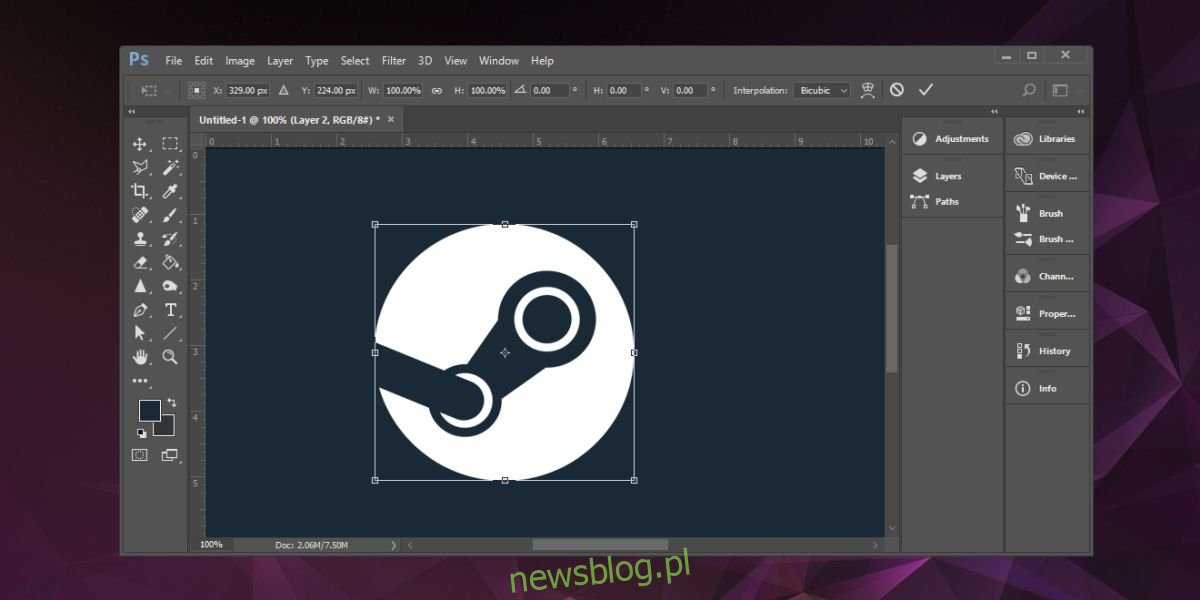Photoshop ma więcej funkcji, niż możesz zliczyć. Gdyby ktoś usiadł i napisał obszerny podręcznik dotyczący aplikacji, jego nowsza wersja byłaby dostępna, zanim podręcznik byłby w połowie ukończony. Większość ludzi uczy się podstaw programu Photoshop i poznaje inne funkcje, im więcej z nim pracują. Photoshop umożliwia swobodne obracanie warstw. Jedynym problemem jest to, że jeśli obracasz wolną ręką, nie zawsze łatwo jest wyrównać warstwy i obiekty lub upewnić się, że obrócisz je wszystkie w tym samym stopniu. Odchylenie o kilka stopni może na dłuższą metę sprawić, że ostateczny obraz będzie wyglądał źle, a wyrównanie obiektów może być trudniejsze. Dlatego należy zawsze obracać warstwę pod określonym kątem, zamiast używać wolnej ręki.
Niestandardowy kąt obrotu
Aby obrócić warstwę, musisz najpierw przejść do trybu transformacji. Wybierz warstwę, którą chcesz obrócić i przejdź do Edycja> Przekształcanie swobodne. W starszych wersjach programu Photoshop opcja swobodnej transformacji może znajdować się w obszarze Edycja> Przekształć> Przekształcenie swobodne. Zarówno w starej, jak i nowej wersji programu Photoshop można użyć skrótu klawiaturowego Ctrl + T, aby przejść do trybu swobodnej transformacji.
W trybie swobodnej transformacji warstwa ma wokół siebie obramowanie z punktami końcowymi, które można kliknąć i przeciągnąć, aby ją obrócić. Jeśli przytrzymasz klawisz Shift i obrócisz warstwę, obróci się ona o 15 stopni.
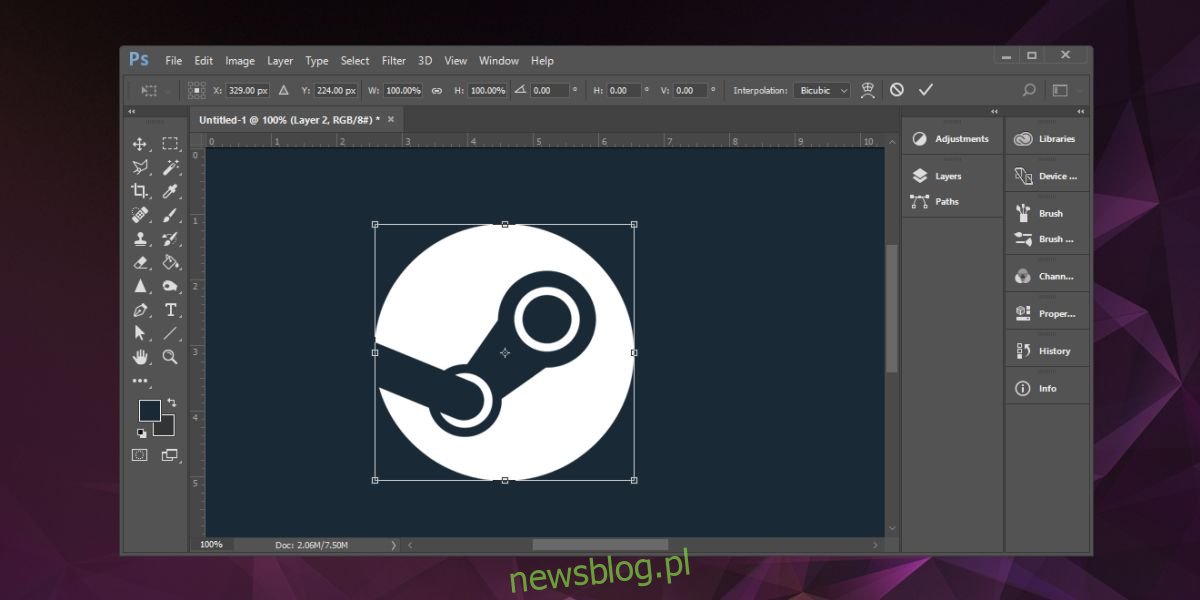
Jeśli to nie wystarczy i potrzebujesz czegoś pomiędzy ustawionymi stopniami obrotu, spójrz na pasek na samej górze. Zobaczysz pole wprowadzania z symbolem kąta obok niego. Tutaj możesz zdefiniować niestandardowy stopień obrotu. Wpisz wartość od -180 do 180. Minus obróci warstwę przeciwnie do ruchu wskazówek zegara, podczas gdy dodatnia liczba stopni obróci ją zgodnie z ruchem wskazówek zegara.
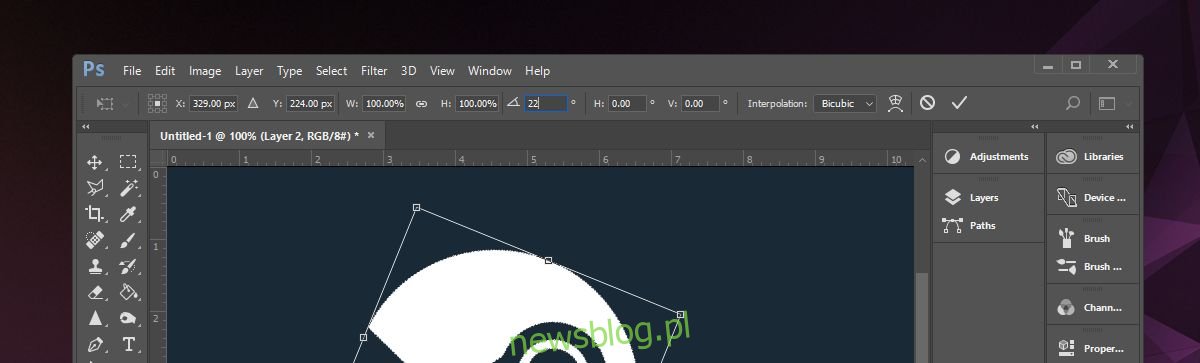
Naciśnij klawisz Enter, aby zastosować nowy kąt. Możesz to zrobić wiele razy na tej samej warstwie lub obiekcie. Możesz obracać wiele warstw pod niestandardowym kątem, zaznaczając je wszystkie i wprowadzając stopień obrotu w tym samym polu wprowadzania. Dotyczy to zarówno kształtów, jak i ścieżek.
W obu przypadkach musisz przejść do trybu swobodnej transformacji, a następnie użyć pola wprowadzania kąta u góry, aby obrócić warstwę, ścieżkę lub obiekt.
Niestety nie możesz zapisać niestandardowego ustawienia rotacji. Za każdym razem, gdy musisz obrócić warstwę, będziesz musiał ponownie wprowadzić stopień. Jeśli nie możesz jednocześnie obrócić wielu warstw ze względu na strukturę pliku, rozważ użycie prowadnic, które pomogą Ci obrócić do odpowiedniego kąta wolną ręką.